 Hướng dẫn sử dụng lệnh CMD loại bỏ virus trên máy tính Windows
Hướng dẫn sử dụng lệnh CMD loại bỏ virus trên máy tính Windows
Hiện nay các virus ngày càng tinh ranh" hơn, chúng có thể "xâm nhập" vào máy tính của người dùng thông qua các trình duyệt Internet, các thiết bị USB và thậm chí là thông qua quá trình cài đặt các ứng dụng và phần mềm.
Một khi đã xâm nhập được máy tính người dùng, virus có thể gây ra một loạt các vấn đề như khiến hệ điều hành máy tính ngày một chậm dần, thậm chí một số loại virus có thể "đánh cắp" dữ liệu của người dùng.
Có rất nhiều cách để loại bỏ được lũ virus đáng ghét trên máy tính, người dùng có thể sử dụng các chương trình, phần mềm diệt virus,... Ngoài ra có thể nhiều người dùng chưa biết có thể sử dụng lệnh CMD loại bỏ được virus trên máy tính Windows.
Sử dụng lệnh CMD loại bỏ virus cho máy tính

Loại bỏ virus trên máy tính bằng CMD
Trên thực tế, Command prompt là một chương trình tiện ích được sử dụng truy cập để khôi phục lại tất cả các tập tin hệ thống. Ngoài ra bạn cũng có thể sử dụng CMD để loại bỏ virus trên máy tính của mình.
Để loại bỏ virus trên máy tính bằng Command Prompt, bạn thực hiện theo các bước dưới đây:
Đầu tiên click chọn Start sau đó nhập CMD vào khung Search, kích chuột phải vào biểu tượng CMD chọn Run as admininstrator.
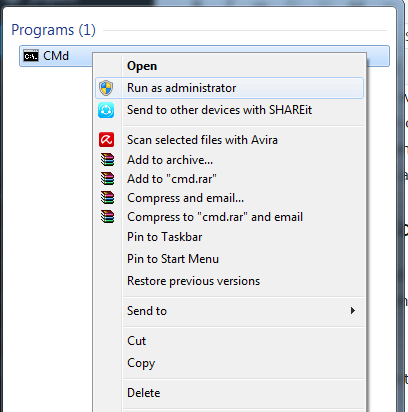
Lúc này trên màn hình xuất hiện cửa sổ Command Prompt, bước tiếp theo là chọn ổ mà bạn muốn loại bỏ virus.
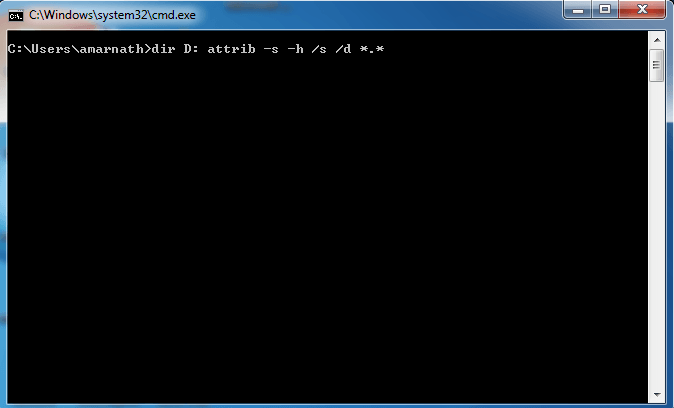
Nếu muốn loại bỏ virus trên ổ D, bạn nhập câu lệnh dưới đây vào Command Prompt rồi nhấn Enter:
dir D: attrib -s -h /s /d *.*
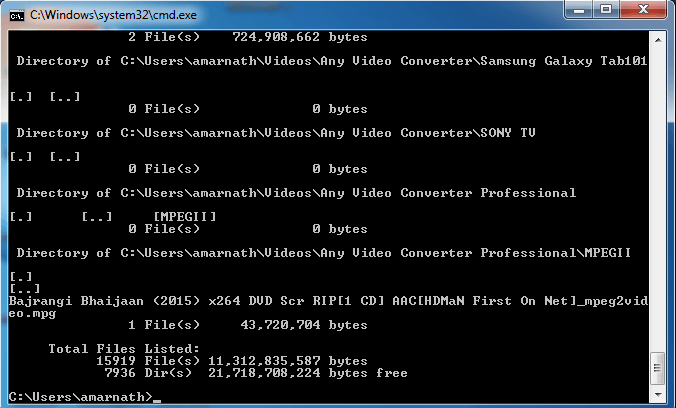
Lưu ý:
Nếu muốn loại bỏ virus trên ổ khác, bạn thay ổ D bằng tên ổ bạn muốn loại bỏ virus.
Nhập dir để hiển thị tất cả nội dung, tập tin trên ổ của bạn. Lúc này Command Prompt sẽ quét ổ mà bạn lựa chọn và load tất cả các tập tin trên ổ của bạn.
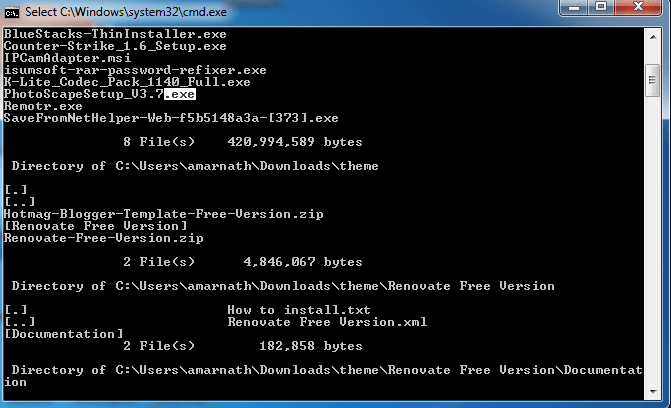
Nếu nhìn thấy các file .exe lạ hoặc bất kỳ các file autorun.inf, bạn đổi tên các file này bằng cách sử dụng câu lệnh:
(rename filename.extension new filename)
Chúc các bạn thành công!
Tham khảo thêm bài viết khác tại thủ thuật Internet
Có thể bạn quan tâm Hướng dẫn chi tiết cách vô hiệu hóa Aero Snap

 Tổng hợp các lệnh đế chế cơ bản
Tổng hợp các lệnh đế chế cơ bản
 Hướng dẫn dùng AK 47 và M4A1 trong Counter Strike
Hướng dẫn dùng AK 47 và M4A1 trong Counter Strike
 Các quân hay sử dụng trong game đế chế
Các quân hay sử dụng trong game đế chế
 Các phím tắt trong game AOE
Các phím tắt trong game AOE
 Lệnh, mã game Cướp đường phố Gta Vice City tổng hợp
Lệnh, mã game Cướp đường phố Gta Vice City tổng hợp
 Cập nhật một số cách vào Facebook bị chặn
Cập nhật một số cách vào Facebook bị chặn
 Khắc phục, fix lỗi màn hình đen trên máy tính
Khắc phục, fix lỗi màn hình đen trên máy tính
 5 Cách tăng tốc truy cập Internet hiệu quả
5 Cách tăng tốc truy cập Internet hiệu quả
 Hướng dẫn cài Windows 7 trên máy tính có Mainboard của hãng Gigabyte
Hướng dẫn cài Windows 7 trên máy tính có Mainboard của hãng Gigabyte
 Hướng dẫn cách loại bỏ thanh công cụ trình duyệt Firefox
Hướng dẫn cách loại bỏ thanh công cụ trình duyệt Firefox
 ZOOM - Ứng dụng...
8,678,821
ZOOM - Ứng dụng...
8,678,821
 Cốc cốc...
1,914,884
Cốc cốc...
1,914,884
 Download Minecraft...
1,250,340
Download Minecraft...
1,250,340
 UltraViewer 6.2 -...
1,005,945
UltraViewer 6.2 -...
1,005,945
 Microsoft Teams...
769,484
Microsoft Teams...
769,484
 CapCut cho PC -...
696,414
CapCut cho PC -...
696,414
 UniKey 4.3 RC5...
597,831
UniKey 4.3 RC5...
597,831
 Microsoft...
534,246
Microsoft...
534,246
 Zalo PC - Gọi...
501,380
Zalo PC - Gọi...
501,380
 Messenger cho...
373,158
Messenger cho...
373,158